Windows Server 2012: Como criar políticas de grupo?
No último tutorial ensinamos como a registar um Windows 10 (ou outra versão) num domínio criado no Windows Server 2012. Depois de tal configuração, o responsável pelo domínio poderá definir as mais diversas políticas de grupo. Hoje ensinamos como podem criar e aplicar as politicas criadas aos utilizadores/computadores do domínio.
Ao contrário da aplicação de politicas numa máquina local, num ambiente de domínio podemos atribuir políticas a todo o domínio, a Unidades Organizacionais, a grupos, etc.
Para a criação de políticas é necessário aceder a ferramenta “Gestão de Políticas de Grupo”.
Já dentro da ferramenta, é-nos apresentado o domínio e as respectivas Unidades Organizacionais criadas. Vamos considerar por exemplo que pretendemos uma nova politica de grupo para a Unidade Organizacional Presidência.Para criar uma politica basta seleccionar a Unidade Organizacional Presidência e depois escolher a opção “Criar um GPO neste domínio e ligá-lo aqui…”
Atribuímos um nome à política a ser criada.
Depois carregamos com o botão do lado direito do rato e escolhemos Editar
Já dentro do Editor de Gestão de Políticas de Grupo podemos definir as mais diversas políticas para os utilizadores da unidade organizacional em questão. Para tal basta seleccionar a política…
…e depois seleccionar Ativado
O que pode ser feito com ao nível de políticas?
Actualmente são muitas, mas mesmo muitas as politicas que podemos definir via Editor de Gestão de Políticas de Grupo . Por exemplo é possível:
- Esconder ícones de aplicações/funcionalidades
- Proibir o acesso ao painel de controlo
- Bloquear a barra de tarefas
- Não permitir a instalação de programas
- Não permitir a instalação de updates
- Não permitir a alteração das configurações de rede
- Remover o nome do utilizador do Start Menu
- Não permitir o acesso a pastas partilhadas
- Desactivar notificações
- Desactivar o serviço de impressão
- Não permitir o uso de teclas de atalho
- Remover o Executar do Menu
- …e muito, muito mais!!!!
Depois das politicas criadas, basta autenticar-se numa máquina do domínio com um utilizador pertencente à Unidade Organizacional Presidência e verificar as restrições aplicadas.
Por fim apenas referir que é muito importante que as regras/politicas estejam bem ordenadas no de Gestão de Políticas de Grupo para não se anularem umas às outras.
Este artigo tem mais de um ano

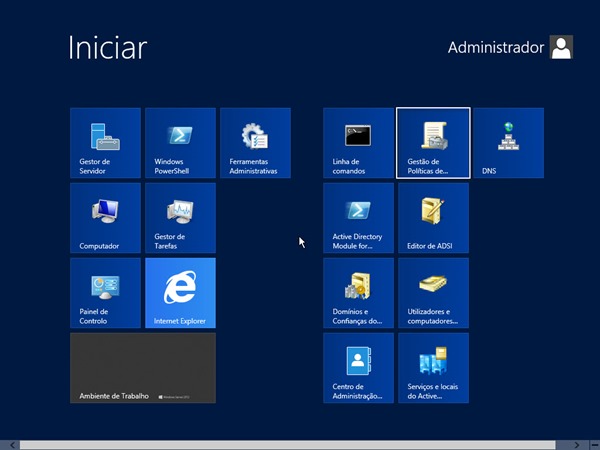
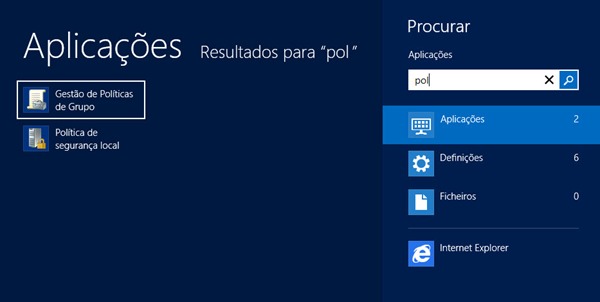
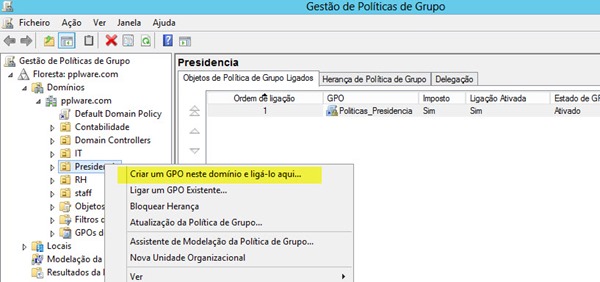
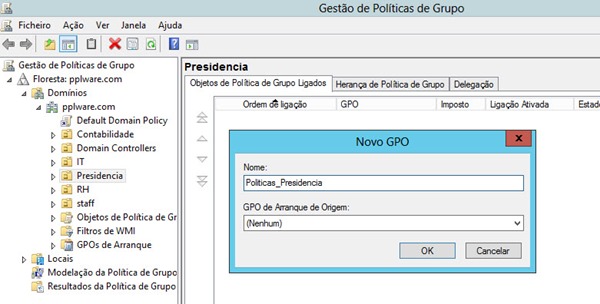
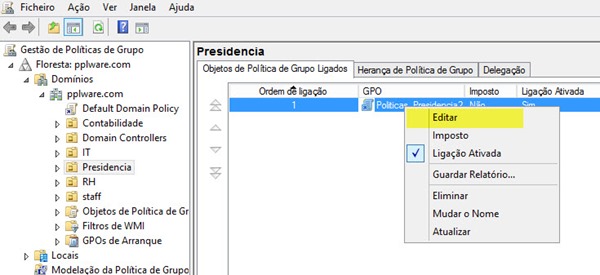
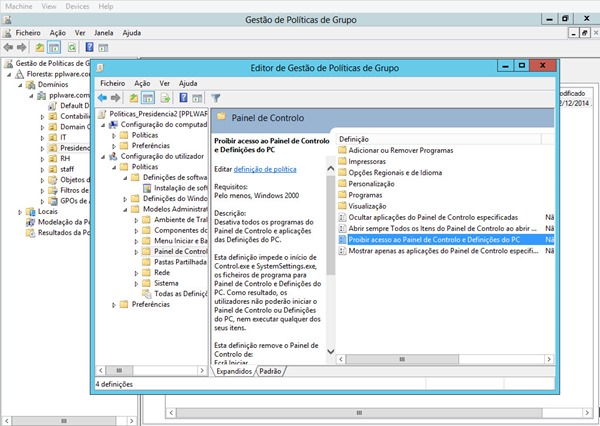
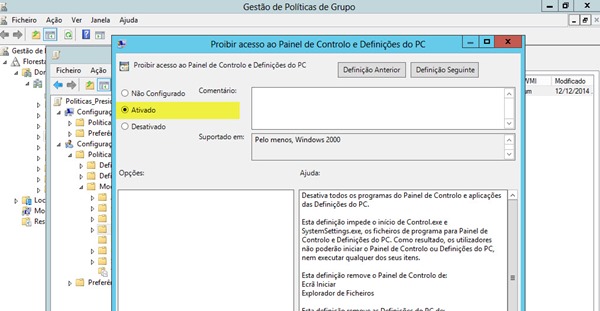






















Não gosto, as imagens estão muito pequenas.
Vocês nunca mais aprendem 🙁
Tinham-me pedido que eu fazia isto no 2012 R2, e ainda disponibilizava aqui para o pessoal, com uma resolução de imagem decente.
E na versão em inglês do SO, claro 😉
Não, em pt-pt na mesma, mas com melhor qualidade.
É o que dá, as imagens estão tão redimensionadas, que quase nem dá para perceber em que idioma está 🙂
Eu consigo ver as imagens perfeitamente, devias procurar ajuda de um especialista de visão.
kkkkkkkk, boa!
Também consigo ver perfeitamente!
O cara entra só pra denegrir o trabalho dos outros!
Meu brother se achas que podes fazer melhor, cria um blog, site, portal, o escambal e te mata atualizando todos os dias com alguma dica ou tutorial!
Ao pessoal do site, nada a declarar. Sempre informam de forma clara e direta os conteudos até para o mais leigo entender!
Finalmente em PT! Estava a ver que nunca mais…
Excelente e porque não aprofundar um pouco mais este tema..fica a sugestão..
Muito boa a explicação. Tirou minhas dúvidas.